JDBC下载:JDBC.zip下载点我(解压后才可导入IDEA)
Navicat for MYSQL下载:navicat for mysql下载
在学习Java Web中,需要连接数据库。
数据库访问是通过Java数据库连接实现的,一种是通过JDBC驱动程序直接连接数据库,另一种是通过连接数据池技术连接数据库。
怎么安装JDBC呢?
首先,安装如果完整版的MySql的话,则会自动给你下载JDBC
在此电脑——C盘文件中的Program Files(x86)(部分同学不一定在C盘,以自己安装的目录为准)
然后打开文件夹,找到MySql

如果成功的看到此文件夹(Connector.J 版本号),那么就是已经有JDBC了。现在我们进行环境配置
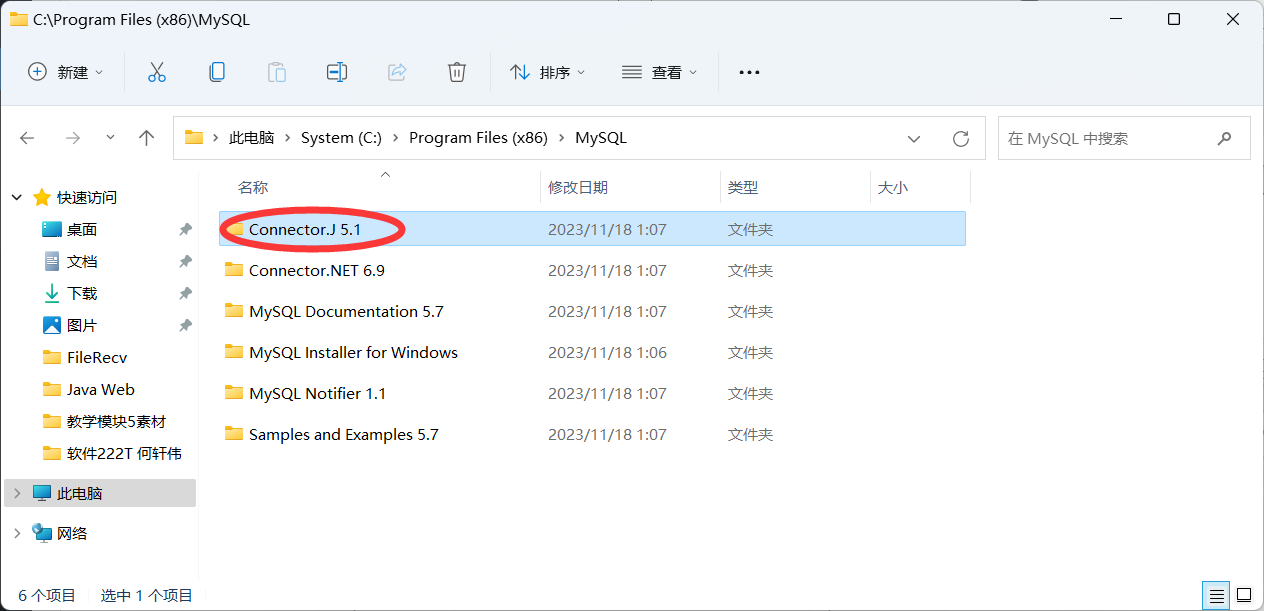
打开IDEA,左上角的文件(英文版为file)➡项目结构(Project Structure)
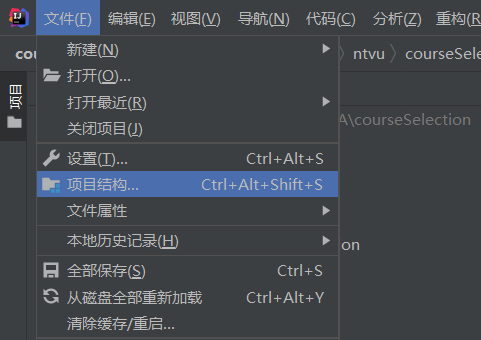
之后点击左侧边栏的模块➡依赖
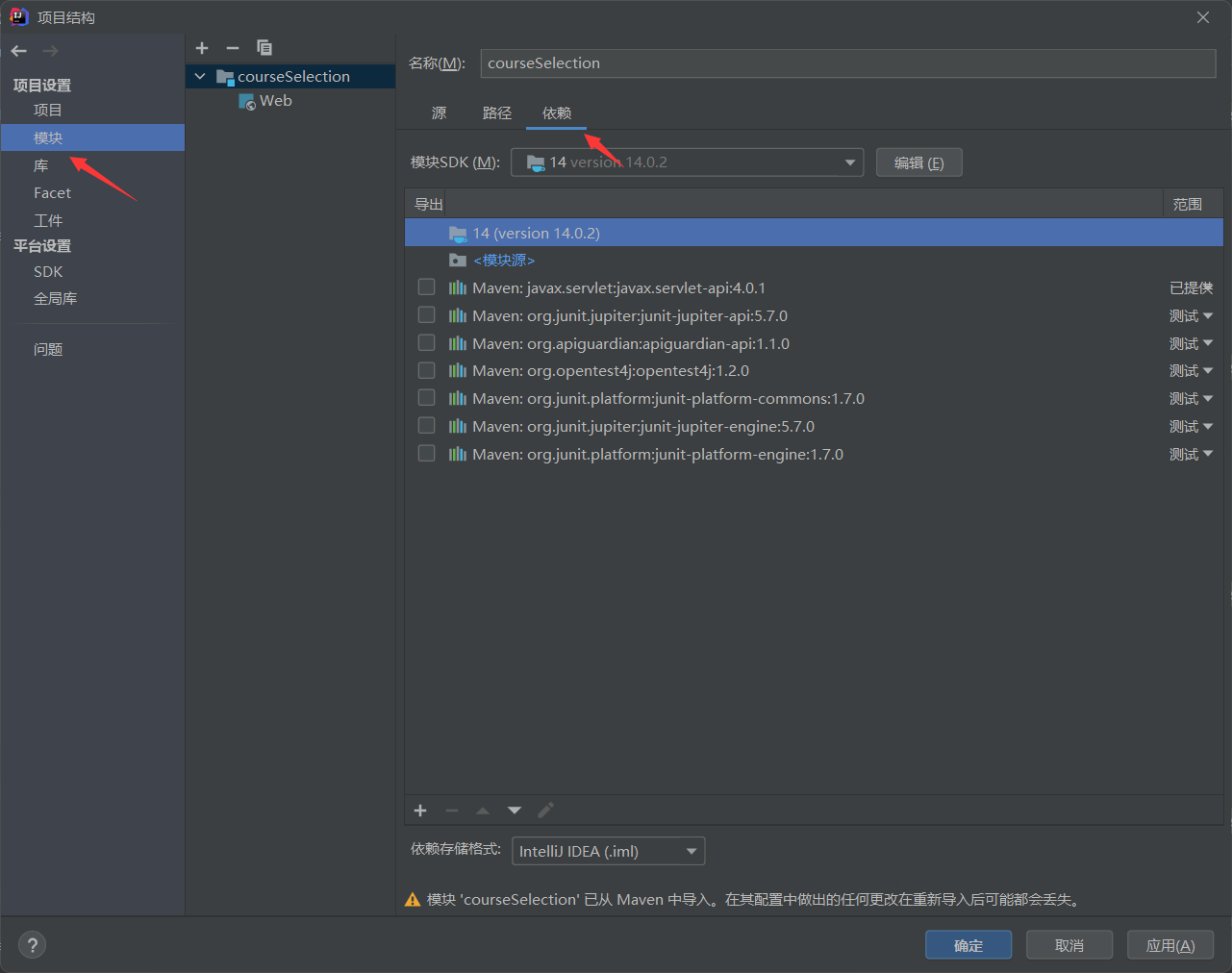
之后点击左下角“+”号,选择“1 JAR或目录”
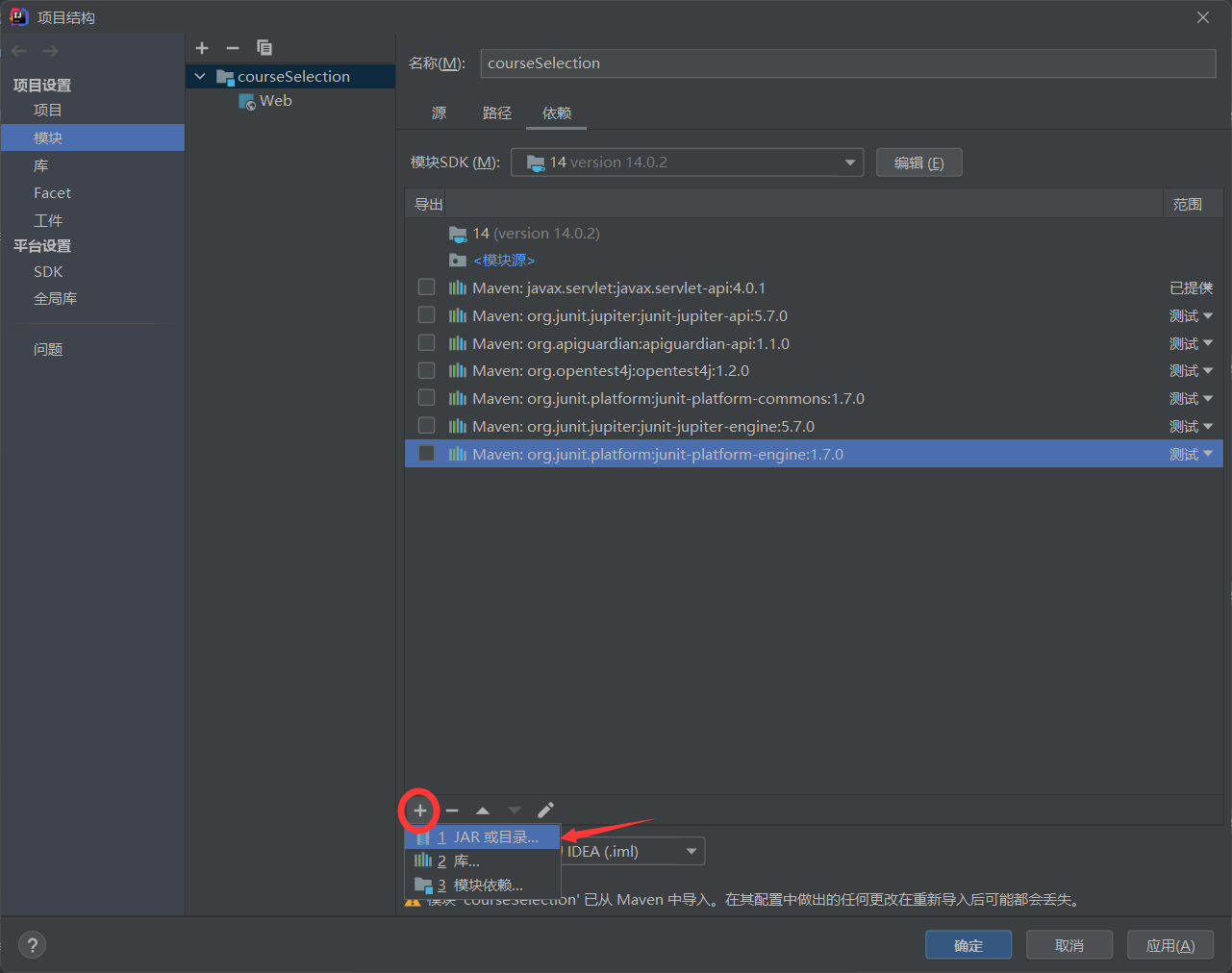
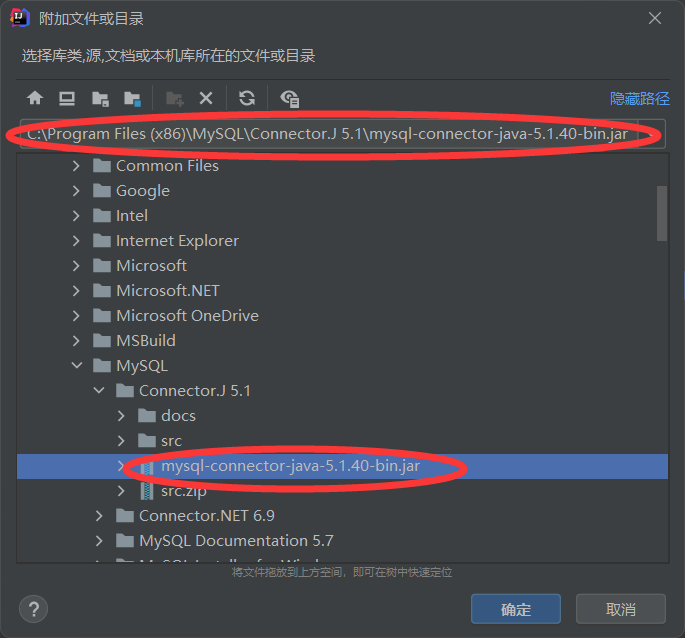
单击确定即安装成功
下面进行测试,即是否能成功连接到数据库。
首先我们需要创建一个名为“test”的数据库(此过程在Navicat for MYSQL完成)
[qzdypre]CREATE DATABASE test;[/qzdypre]
此语句将创建一个名为“test”的数据库。根据代码中的连接字符串,该代码将连接到名为“test”的数据库。如果您已经创建了该数据库,请确保使用正确的数据库名称和用户名和密码进行连接。
接着对mysql执行语句(此过程在Navicat for MYSQL完成):
[qzdypre]
CREATE TABLE user (
id INT PRIMARY KEY,
name VARCHAR(255),
age INT );
[/qzdypre]
此语句将创建一个名为"user"的表,具有三列:id、name和age。id列是一个整数类型,并且是主键。name列是一个最大长度为255的字符串类型。age列是一个整数类型。您可以根据需要更改这些列的名称和数据类型。
右击test表刷新后,能看见user表为成功。如图
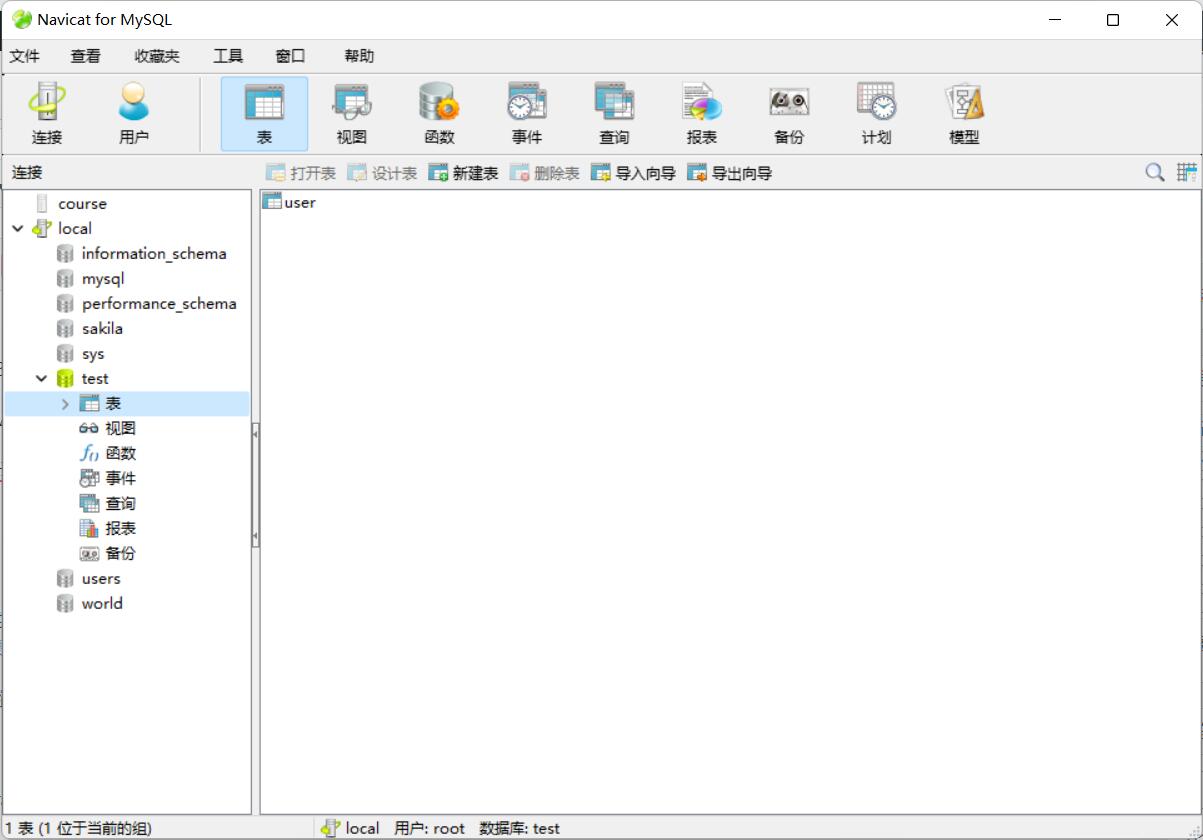
下面创建Java类,这里命名为testConn.java
[qzdypre]
import java.sql.*;
public class testConn {
public static void main(String[] args) {
try {
// 1. 加载数据库连接驱动
Class.forName("com.mysql.jdbc.Driver");
System.out.println("加载驱动成功!");
// 2. 获取数据库连接
// 格式为jdbc:mysql://地址:端口/数据库名称?参数1=值1&参数2=值2,数据库账号,数据库密码
String url = "jdbc:mysql://localhost:3306/test?useUnicode=true&characterEncoding=utf-8";
String username = "数据库账号(一般为root)";
String password = "数据库密码";
Connection conn = DriverManager.getConnection(url, username, password);
System.out.println("数据库连接成功!");
// 3. 定义sql语句
String sql = "select * from user";
// 4. 需要创建statement
Statement stmt = conn.createStatement();
// 5. statement执行sql,返回 结果集
ResultSet rs = stmt.executeQuery(sql);
// 6. 处理结果集
while (rs.next()) {
// 获取结果集中的数据
int id = rs.getInt("id");
String name = rs.getString("name");
int age = rs.getInt("age");
System.out.println("id:" + id + ",name:" + name + ",age:" + age);
}
// 7. 释放资源,关闭连接
rs.close();
stmt.close();
conn.close();
} catch (ClassNotFoundException e) {
e.printStackTrace();
} catch (SQLException e) {
e.printStackTrace();
}
}
}
[/qzdypre]
正确运行结果返回
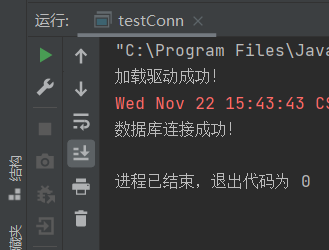
以上就是JDBC的安装与测试,有不懂的欢迎在评论区提出!
文章评论